我在vitualbox中安装了一个centos7,最小安装。主机是win10操作系统。那么如何在虚拟机和主机之间进行文件共享呢,下面是本人实现过程,以及过程中遇到的一些问题。
1、在主机中选择一个文件夹作为共享文件夹
我选择的是D:\centos7_share_folder
这个文件夹,这个文件夹中已经放入了一个文件CentOS7-Base-163.repo。
如图所示
2、vitualbox设置共享文件夹
先上图
选择centos7,(我的虚拟机),点击”设置”,选择”共享文件夹”,选择”固定分配”,点击右边的+图标。在共享文件夹路径选择前面的D:\centos7_share_folder文件夹,共享文件夹名称可以自己设定,后面会用到,我设置的是centos7_share。选择“自动挂载”、“固定分配”。点击ok确认。
设置完是这样的
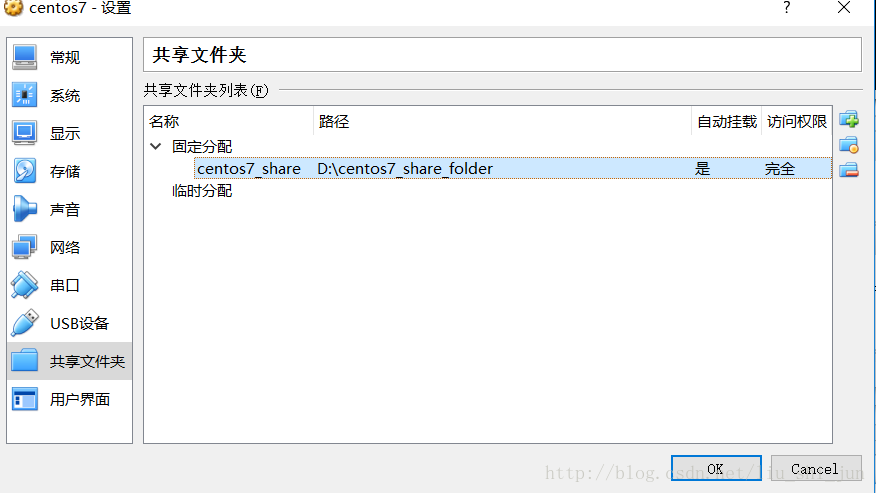
设置完共享文件夹之后,需要安装vitualbox的增强功能。
3、安装vitualbox的增强功能
启动虚拟机之后,点击“设备”,“安装增强功能”。








 本文介绍了如何在 VirtualBox 的 CentOS7 虚拟机中实现与 Windows 10 主机之间的文件共享。详细步骤包括:在主机选择共享文件夹,设置 VirtualBox 共享文件夹,安装增强功能,解决安装增强功能时遇到的问题,以及最终挂载共享文件夹。通过这些步骤,用户可以在虚拟机中访问主机的共享文件。
本文介绍了如何在 VirtualBox 的 CentOS7 虚拟机中实现与 Windows 10 主机之间的文件共享。详细步骤包括:在主机选择共享文件夹,设置 VirtualBox 共享文件夹,安装增强功能,解决安装增强功能时遇到的问题,以及最终挂载共享文件夹。通过这些步骤,用户可以在虚拟机中访问主机的共享文件。

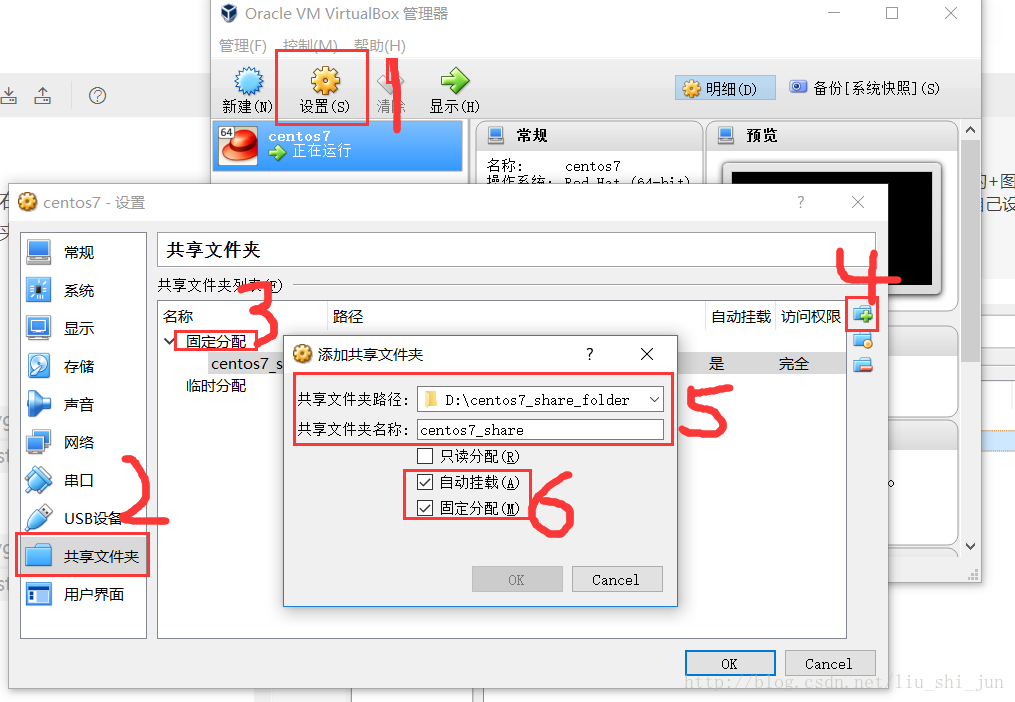
 最低0.47元/天 解锁文章
最低0.47元/天 解锁文章















 2703
2703

 被折叠的 条评论
为什么被折叠?
被折叠的 条评论
为什么被折叠?








